【导读】忘了wifi密码怎么办?教你找回忘记的无线密码,下面就是WiFi之家网整理的网络知识百科,来看看吧!

wifi密码设置好后时间久了可能就会忘记,有时候朋友到家里了想问无线密码,我们却怎么都想不起来了,那么忘记了wifi密码怎么办呢?下面小编介绍几种方法,看看适不适合你当前的上网环境
一、通过电脑找回(前提是你的电脑连接了当前wifi)
二、通过手机分享wifi密码(前提也是你的手机已经连接了该wifi)
三、通过路由器找回wifi密码
四、终极方法(只能重置路由器)
方法一、电脑找回法
如果你的是Windows 7的笔记本电脑,且现在这台Windows 7笔记本电脑,还能够连接到这个WiFi信号。那么可以通过查看Windows 7上保存的WiFi记录,来找回WiFi密码。
1、点击电脑右下角的无线wifi图标——>然后在列表中找到你的无线wifi名称,然后右键选择“属性”
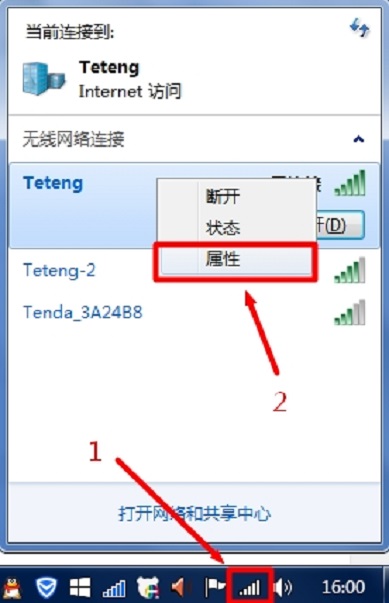
打开Win7上WiFi信号的属性
2、选择“安全”——>勾选“显示字符”——>“网络安全密钥”选项后面的就是无线wifi密码,如下图所示。
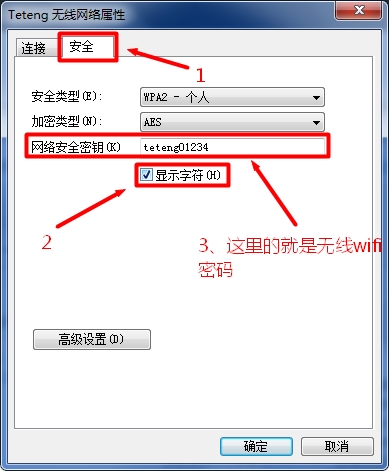
Win7查看WiFi密码
注意问题:
Windows 7笔记本电脑,必须要先连接到WiFi信号,才能用这种方法,查看到WiFi密码的。
方法二:手机分享wifi找回法
如果你是小米手机,更准去的说是用的MIUI的话有一个窍门,简单几步就可以知道已保存(已连接)WiFi密码:
(1),首先打开WiFi设置,找到已经保存或者链接的WiFi:(注意:如果wifi上显示有:点击分享密码,我们只需点击wifi即可)
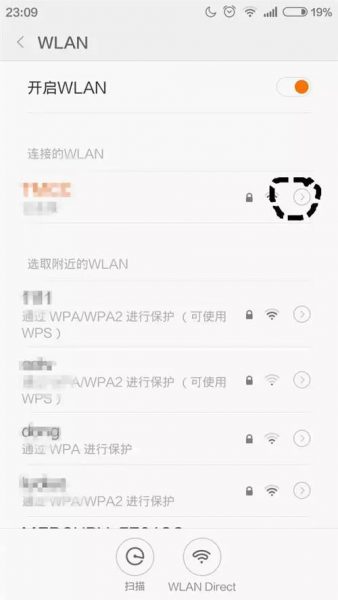
(2),点击WiFi右边的箭头
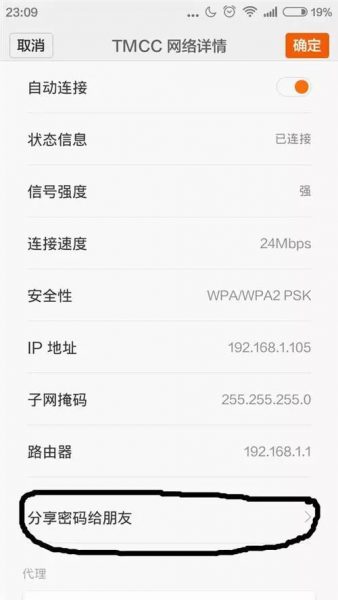
(3),点击分享密码给朋友,这时候出来一个二维码
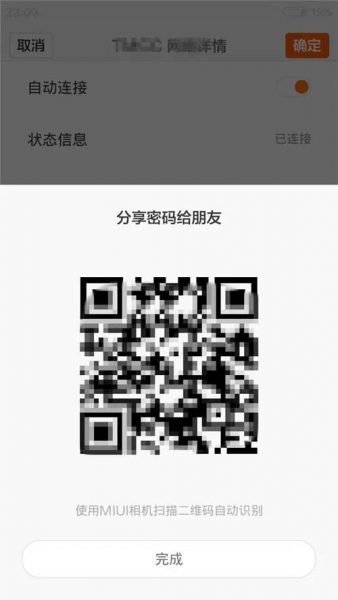
(4),用别人的手机扫描就可以出现以下内容
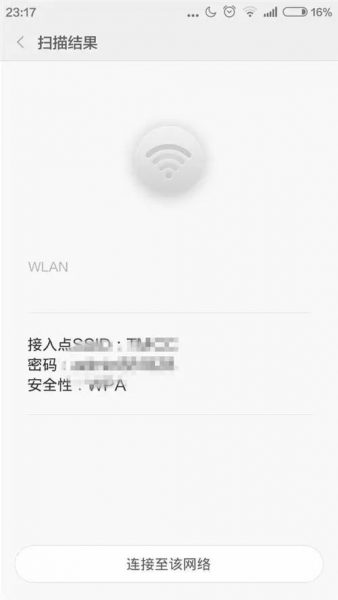
温馨提醒:
如果没有别人的手机?那也不用着急:
可以把刚才的二维码截屏保存,然后打开MIUI自带的二维码扫描功能,点击相册,找到保持二维码截图,然后你懂的。
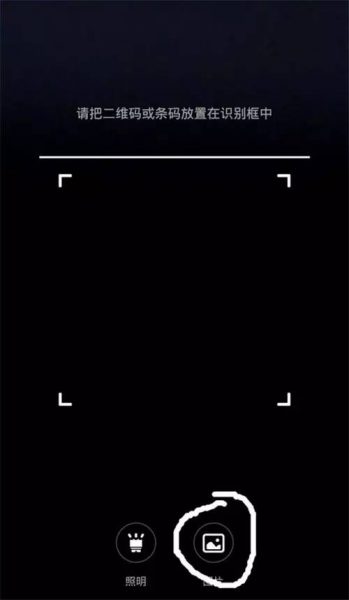
方法三、通过路由器找回
具体参考下面的文章:怎么修改wifi密码
方法四、把路由器恢复出厂设置
1、一般在无线路由器的电源接口旁边,有些路由器可能在机身其它位置,有一个复位按钮,按钮下方标注有英文字母:Reset、RESET、Default、WPS/REST等等。
2、在路由器插上电源的时候,一直按住复位按钮10秒左右的时间,就可以把它恢复出厂设置了。

然后重新设置路由器
亲,以上就是关于(忘了wifi密码怎么办?教你找回忘记的无线密码),由“WiFi之家网”整理!
原创文章,作者:路由器,如若转载,请注明出处:https://www.224m.com/158680.html

